フォームを使用する方はまず最初に思い浮かぶものがGoogleフォームかと思います。
Googleフォームは簡単に無料で始めることができるサービスですが、どのように使用したら良いか戸惑ってしまう方も多いですよね。
今回はそんなGoogleフォームの使い方がわからない・これから使用していきたい方のために解説していきます!
そもそもGoogleフォームとは?
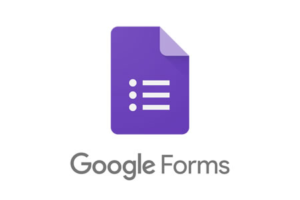
Googleのサービスツールの一つとしてある、フォーム作成ツールです。
無料で誰でも気軽に使用できることから、問い合わせフォーム、アンケート、キャンペーンへの申し込みなど、様々な用途で利用されています。
アンケートでは集計や分析をアシストする機能もあり、アンケートフォームの利用が初めてという方には一番使いやすいツールです。
Googleフォームのメリット

簡単でスピーディーに作成できる。
Googleフォームの一番のメリットは簡単でありスピーディーに作成することができます。
初めての方でもテンプレートが20種類用意されており、用途に合わせて選びあとは修正するだけ。
テンプレートを使用しなくても作れるくらい簡単なツールです。
様々な端末で閲覧しやすいレスポンシブデザインを採用
WEB端末からだけではなく、ケータイ端末でも見やすいようにレスポンシブデザインを採用しているので、アンケートや申込フォームなど迅速な対応をしてくれるのがGoogleフォームのメリットです。
共有できる
Googleフォームは、1つのフォームを同時に編集することが可能です。
共有方法は該当フォームにメールアドレスまたはユーザー名を追加するだけなので、作成したフォームを確認してもらいたいなどで使い方の幅が広がります。
また、共同編集者に対して、誰が編集しているのかなども確認でき、アクセス権限の変更やユーザー追加を禁止することもできるのでセキュリティー面でも安心して使用できます。
基本全て無料で利用可能
Googleスプレットシート のように、無料で全機能を利用する事ができ、サブスプリクションなどの面倒が省くことができるので、とても便利です。
Googleフォームでのフォーム作成方法

1、Googleアカウントを作成する
Googleフォームを作成するにはGoogleアカウントが必要です。
まだアカウントを持っていない方はアカウント作成から始めましょう。
アカウントを作成したらログインをしてGoogleフォームのページを開きます。
2、テンプレートを選択する
申込フォームやアンケートのテンプレートなど20種類ほどのテンプレートが用意されており、目的と合致するものを選んであとは修正するだけで作成できます。
3、動画や画像などのパーツの追加
空白のフォームを選択し、フォーム名を設定します。
内容以外にも、動画や画像の追加などもできますし、アンケートや申込フォームの選択肢作成なども編集から可能です。
4、詳細設定
内容やデザインの作成、設定が完了したら上部にあるマークをタップしプレビューを確認します。
修正したい箇所があった場合鉛筆マークで再度編集可能です。
5、公開設定
フォームの作成が完了したフォーム画面右上の送信ボタンをタップします。
フォームの共有方法はメールで送信、リンクで共有、FacebookやTwitterんどのSNSに投稿するなど様々な共有方法があり、アンケートであればアプローチをかけたい年齢層に合わせて送ることができます。
まとめ
このように簡単に始めることのできるGoogleフォーム。
申込みのサイトをわざわざ作るよりも、テンプレート化されている物を編集するだけで、気軽に作成できるところがとても大きなメリットですよね!
Googleフォームを使用した申込サイトや企業はすでに多くあり、ユーザーからも簡単に色々な端末から使用できることから支持を得ているため、まだ使用したことのない方は是非この機会に使用してみてくださいね!